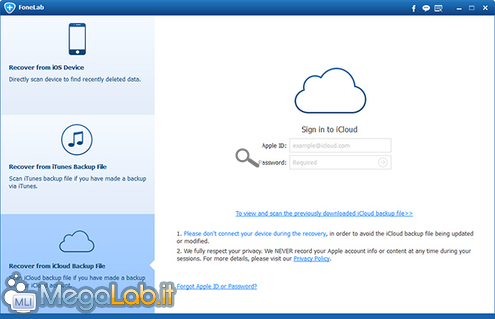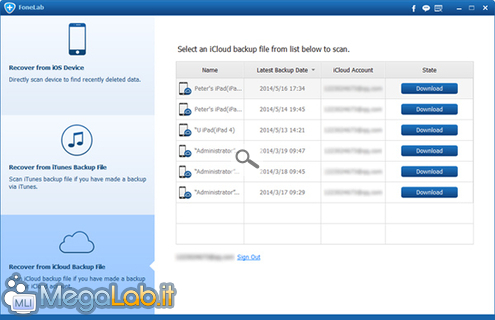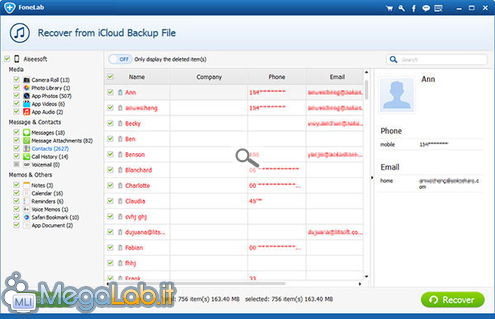Canali
Ultime news

Ultimi articoli
 Le ultime dal Forum |

Correlati TagPassa qui con il mouse e visualizza le istruzioni per utilizzare i tag!
Il pezzo che stai leggendo è stato pubblicato oltre un anno fa.
 La trattazione seguente è piuttosto datata. Sebbene questo non implichi automaticamente che quanto descritto abbia perso di validità, non è da escludere che la situazione si sia evoluta nel frattempo. Raccomandiamo quantomeno di proseguire la lettura contestualizzando il tutto nel periodo in cui è stato proposto. La trattazione seguente è piuttosto datata. Sebbene questo non implichi automaticamente che quanto descritto abbia perso di validità, non è da escludere che la situazione si sia evoluta nel frattempo. Raccomandiamo quantomeno di proseguire la lettura contestualizzando il tutto nel periodo in cui è stato proposto.
Se sei in possesso di un iPhone, iPad o iPod touch, sarai sicuramente a conoscenza dell'importanza di fare dei backup regolari al fine di non perdere dati in caso di guasto improvviso o perdita del dispositivo. Apple ha reso il processo di backup molto semplice grazie al servizio iCloud. Tuttavia, se dovesse nascere l'esigenza di estrarre e scaricare dati (foto, SMS, video, note, calendario, contatti, ecc...) da iCloud sul PC, ad esempio per poter fare una pulizia su iCloud stesso, tale operazione non è così semplice come sembrerebbe. In questo articolo segnaliamo però un modo semplice e sicuro per scaricare i file da iCloud sul computer per visualizzarli o salvarli in locale. Fonelab, questo il nome del software di cui hai bisogno. È un programma progettato per recuperare dati da iPhone/iPad ma tra le sue funzionalità ha anche quella che consente di accedere ai dati del backup iCloud per visualizzarli o esportarli sul computer. Ecco i semplici passi da seguire per scaricare ad esempio foto e contatti da iCloud sul tuo computer. Passo 1. Scarica e installa FoneLab sul tuo computer FoneLab è disponibile sia in versione Windows che Mac. Una volta scaricato e installato, vedrai nella finestra principale tre modalità di recupero dati. Clicca in basso a sinistra sulla modalità Recover From iCloud Backup File e si aprirà una finestra che ti chiederà di inserire le tue credenziali di iCloud. Passo 2. Scarica backup iCloud Dopo aver effettuato il login, il programma elencherà tutti i file di backup presenti nel tuo account iCloud. Scegli quello che desideri scaricare sul tuo computer. Passo 3. Avvia scansione del backup Dopo aver scaricato il backup, fai clic su Scan. Il software inizierà ad analizzare il contenuto del backup iCloud e mostrerà tutti gli elementi come foto, contatti, video, messaggi e altro ancora. Se ad esempio vuoi estrarre e recuperare i contatti, clicca a sinistra sulla categoria Contacts e vedrai al centro della finestra tutti i contatti trovati. Passo 4. Estrapola dati dal backup iCloud Al termine della scansione dovrai semplicemente selezionare i file da estrapolare e salvare sul tuo computer. Una volta cliccato su RECOVER per procedere con il recupero, il programma ti chiederà la cartella in cui effettuare tale salvataggio. Una volta confermato, Fonelab procederà al salvataggio nel formato desiderato (ad esempio per i contatti potrai salvarli in formato csv oppure HTML). Segnala ad un amico |
- Unisciti a noi
- | Condizioni d'uso
- | Informativa privacy
- | La Redazione
- | Info
- | Pressroom
- | Contattaci
© Copyright 2025 BlazeMedia srl - P. IVA 14742231005
- Gen. pagina: 1.11 sec.
- | Utenti conn.: 113
- | Revisione 2.0.1
- | Numero query: 45
- | Tempo totale query: 0.17